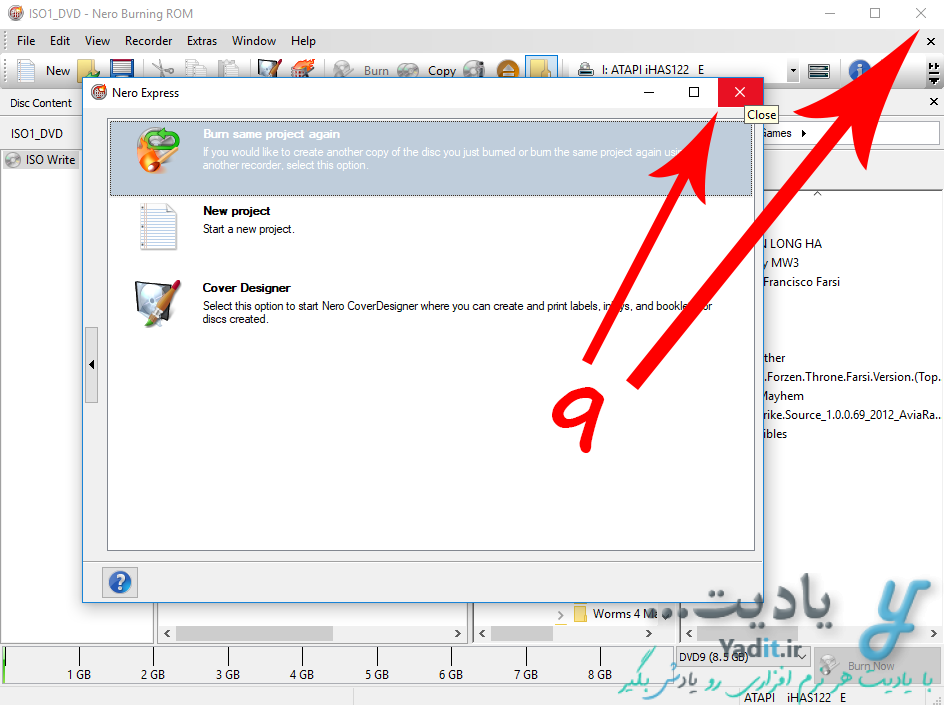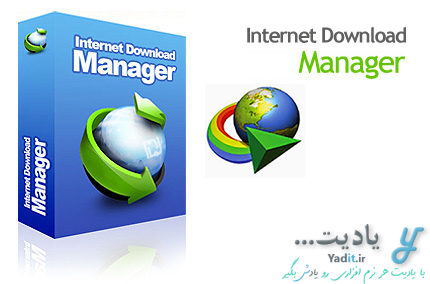در مطالب گذشته یادیت روش ساخت فایل ایمیج از CD یا DVD را توسط نرم افزار Nero آموزش دادیم و گفتیم که چگونه می توان این فایل ایمیج را توسط یک درایو مجازی باز کرد.
اما گاهی ممکن است بخواهید برعکس این کار را انجام دهید، به این معنا که یک فایل ایمیج با فرمت iso یا دیگر فرمت ها را روی یک CD یا DVD رایت نمایید.
در ادامه ی این مطلب می خواهیم روی رایت فایل ISO و دیگر فایل های ایمیج روی دیسک نوری را با نرم افزار Nero آموزش دهیم.
رایت فایل ISO و دیگر فایل های ایمیج روی دیسک نوری با نرم افزار Nero:
مسیر طی شده: Nero >> New Compilation >> Select Your Disk >> DVD(CD)-ROM (ISO) >> Your Settings >> New >> Your Image File >> Select Your Disk >> Burn >> OK >> Next >> Exit
ورود به Nero و انجام تنظیمات برای رایت فایل ایمیج:
برای این منظور وارد نرم افزار Nero و قسمت New Compilation آن شوید. اگر این پنجره به صورت خودکار باز نشد می توانید از نوار بالای Nero روی گزینه New کلیک کنید.
حالا از لیست کشویی بالا نوع دیسک نوری (CD یا DVD) را انتخاب کنید و سپس از لیست پایین آن روی گزینه DVD-ROM (ISO) یا CD-ROM (ISO) کلیک نمایید.
حالا در قسمت سمت راست پنجره می توانید تنظیماتی را برای رایت دیسک انجام دهید.
از طریق زبانه Label می توانید نامی برای دیسک انتخاب کنید و از طریق زبانه Burn می توانید تنظیمات سرعت رایت و … را انجام دهید.
در صورتی که در انجام تنظیمات این قسمت مشکلی دارید می توانید برای یادگیری بیشتر مطلب رایت (write) و ریختن اطلاعات از داخل کامپیوتر درون یک CD با Nero را بخوانید.
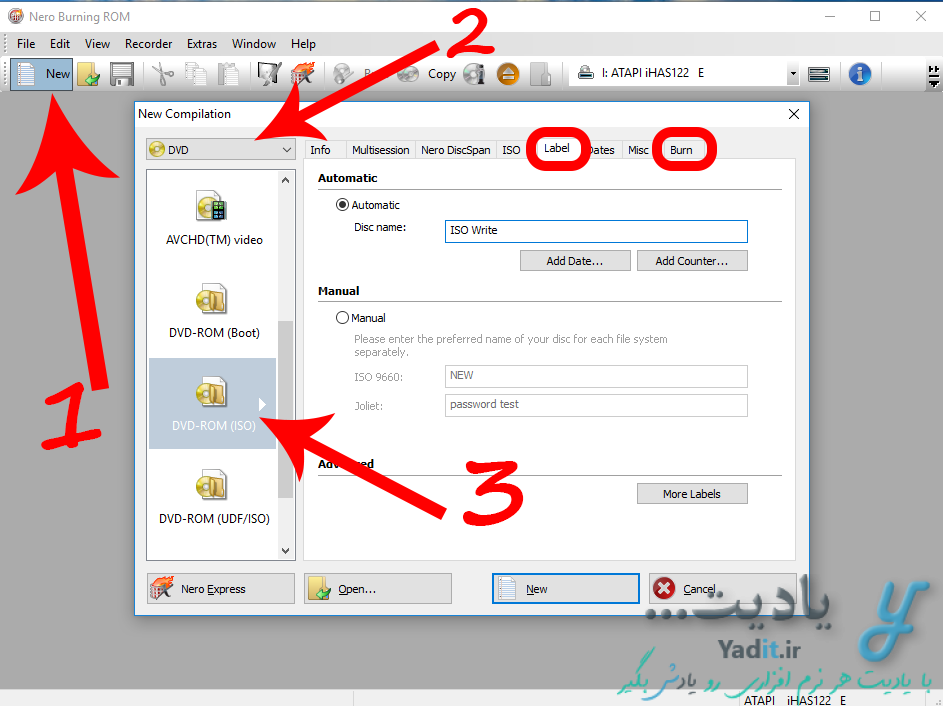
حالا برای ادامه فرآیند روی New در پایین پنجره کلیک نمایید.
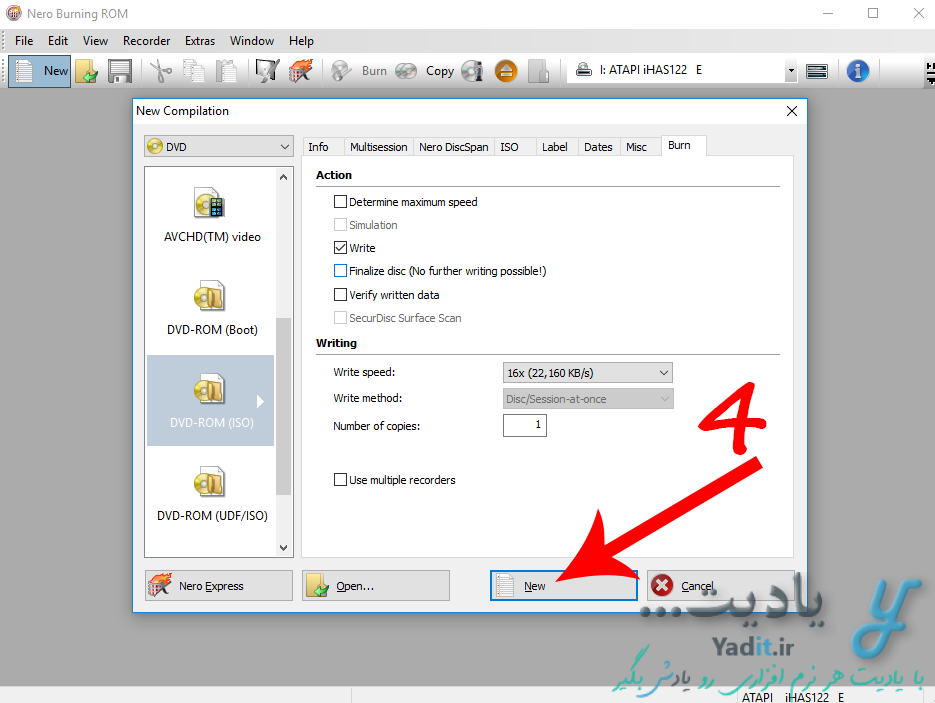
انتخاب فایل ایمیج مورد نظر و رایت آن روی CD یا DVD:
پس از آن نوبت به انتخاب فایل ایمیج می رسد. از طریق دو قسمت موجود در سمت راست پنجره اصلی Nero می توانید به مسیر فایل ایمیج مورد نظر خود رفته و برای انتخاب روی آن دابل کلیک نمایید. همچنین برای انتخاب می توانید فایل را بگیرید و به قسمت سوم پنجره که خالی است بکشید و رها کنید.
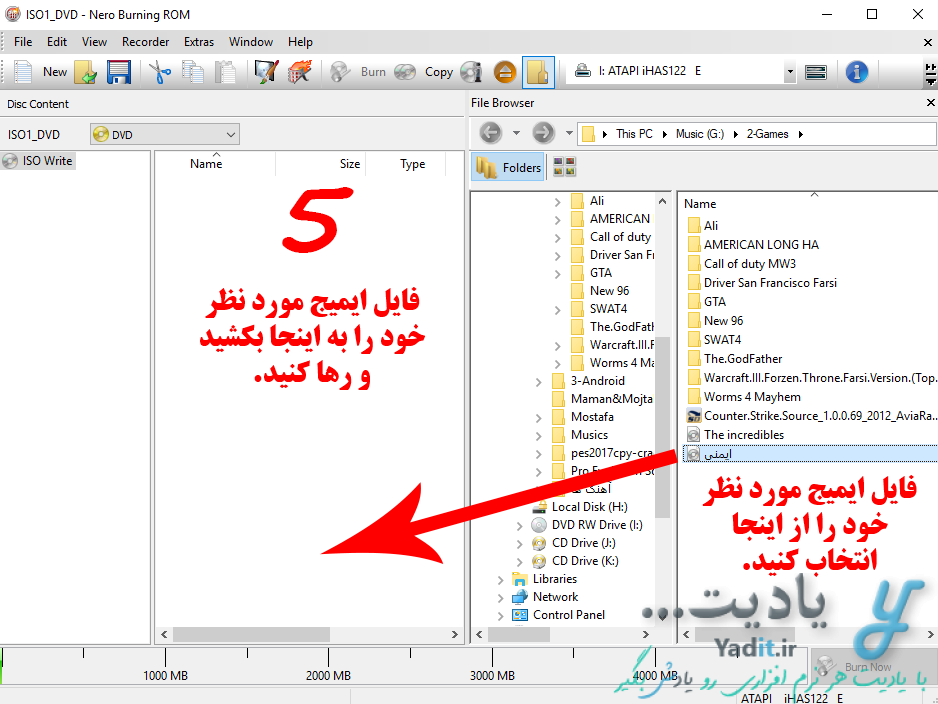
پس از اینکار پنجره ی جدیدی با عنوان Nero Express باز می شود.
در این پنجره شما می توانید از لیست کشویی Current recorder دیسک خوان کامپیوتر خود را که قصد رایت دیسک توسط آن را دارید انتخاب کنید.
همچین لیست کشویی بعدی با عنوان Disc type برای انتخاب نوع دیسکی است که می خواهید رایت کنید. در انتخاب CD یا DVD در این قسمت با توجه به حجم فایل iso خود دقت لازم را داشته باشید. بعلاوه این انتخاب باید با توجه به گزینه ای باشد که در ابتدای این آموزش و در پنجره New Compilation آن را انتخاب کرده اید چرا که با انتخاب اشتباه ممکن است عملیات رایت با خطا رو به رو شود.
همچنین در قسمت Number of copies می توانید تعداد دیسک هایی که می خواهید رایت کنید را انتخاب نمایید.
پس از انجام تنظیمات این قسمت برای آغاز عملیات رایت روی Burn کلیک کنید.
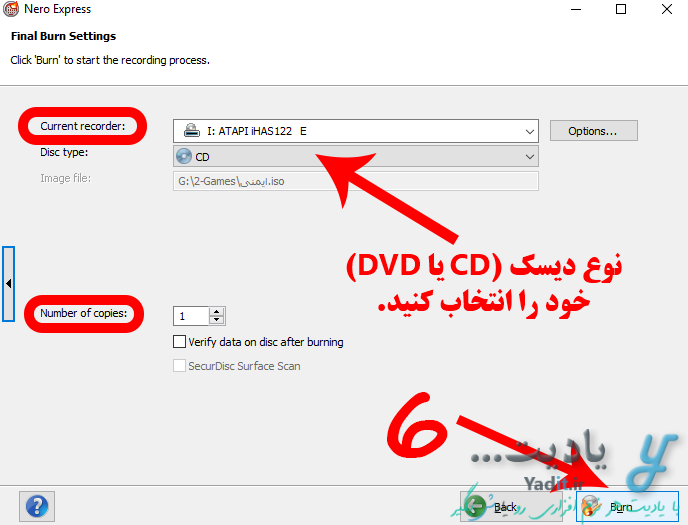
پس از آن عملیات رایت فایل iso روی دیسک نوری آغاز خواهد شد.
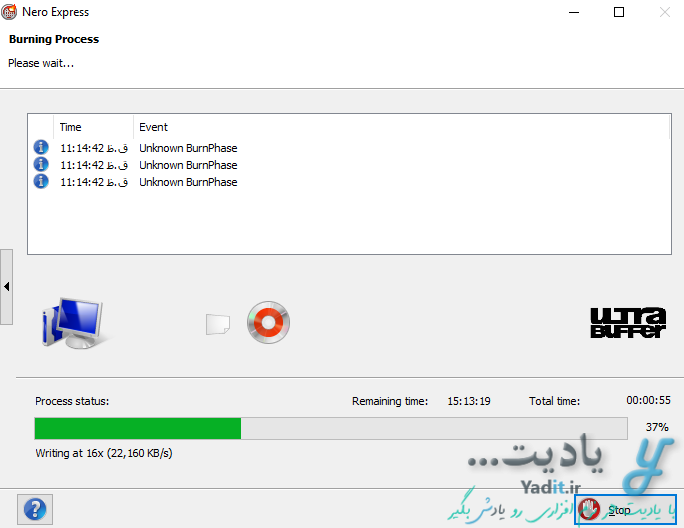
و پس از پایان موفقیت آمیز آن با پیام زیر رو به رو خواهید شد که باید OK را بزنید.
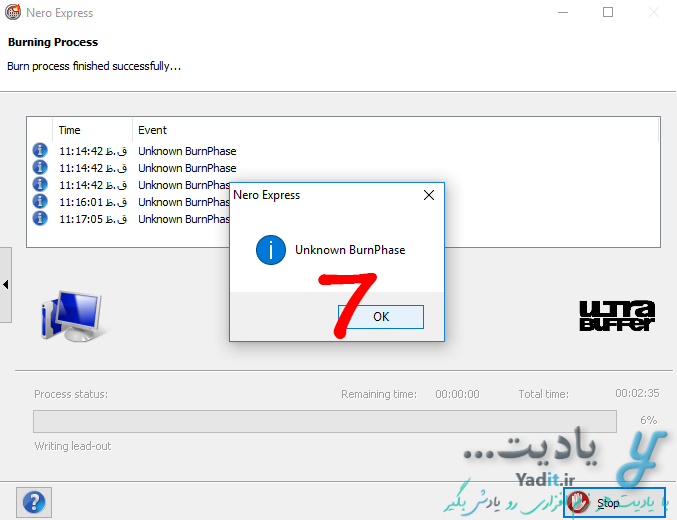
در مرحله آخر Next را بزنید.
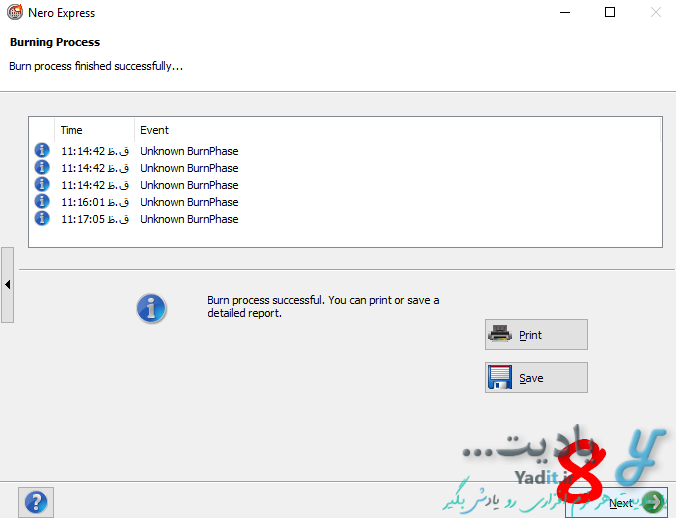
و در انتها از Nero خارج شوید و از دیسک رایت شده خود استفاده نمایید.